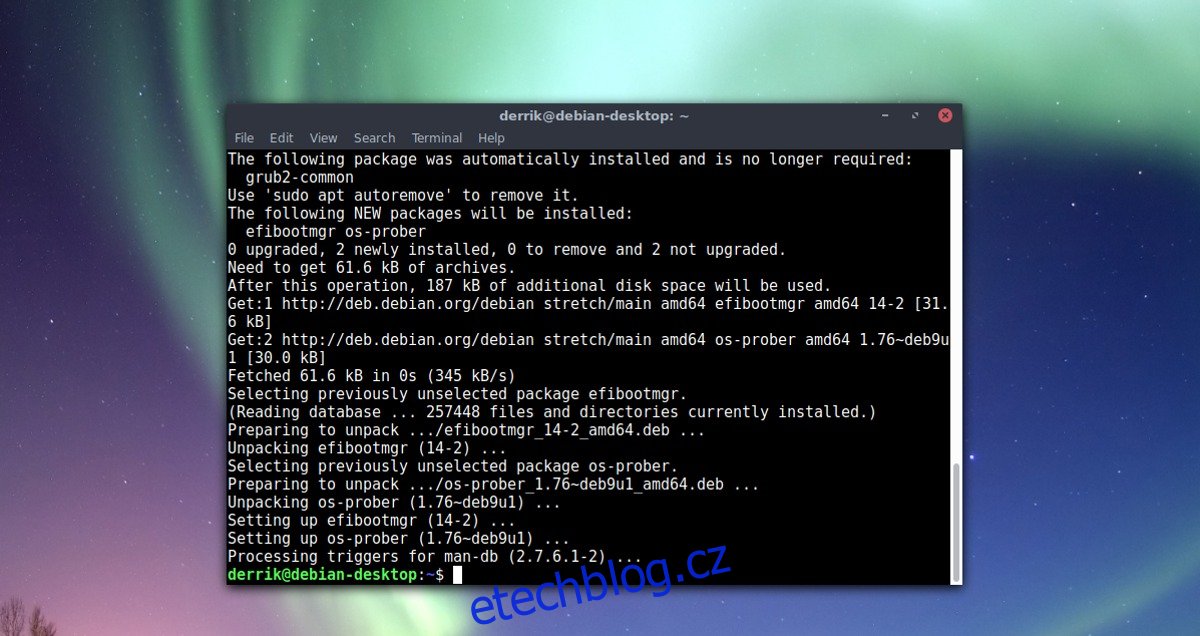Mnoho lidí si myslí, že snadné duální bootování je vyhrazeno pro operační systémy jako Linux Mint nebo Ubuntu, kde se o vše postará instalační nástroj. Skutečností je, že toto nastavení je snadno dosažitelné na téměř jakékoli distribuci Linuxu na trhu pomocí jednoduchého nástroje. Můžete duálně spouštět Linux a Windows 10 bez ohledu na to, jakou distribuci Linuxu používáte.
SPOILER ALERT: Přejděte dolů a podívejte se na video tutoriál na konci tohoto článku.
Nástroj, který uživatelům umožňuje snadno nastavit dual-boot v Linuxu, je známý jako OS Prober. Prohledá všechny pevné disky a oddíly v počítači a vyhledá operační systémy. Když je najde, automaticky vygeneruje zaváděcí položku Grub, která se pak použije k duálnímu spouštění.
Chcete-li začít s touto příručkou, budete muset správně rozdělit pevné disky, aby bylo místo pro oba operační systémy. Rozdělení dvou různých operačních systémů může být skutečnou bolestí a nedoporučuje se. Místo toho, pokud plánujete duální spouštění Linuxu a Windows 10, zvažte použití samostatných pevných disků.
Instalací Windows 10 a Linuxu na dva různé pevné disky obejdete nutnost rozdělování. Kromě toho se operační systémy nikdy navzájem nedotýkají a není třeba se učit, jak „odinstalovat Linux“, pokud ho nakonec nenávidíte.
Poznámka: Při instalaci systému Windows na vyhrazený disk se ujistěte, že pevný disk Linux, který plánujete používat, je odpojen od počítače. Microsoft Windows má potíže s instalací, když je k dispozici více jednotek. Kromě toho můžete nechtěně smazat svou instalaci Linuxu.
Table of Contents
Nastavte Dual Boot
Po instalaci Windows a vaší linuxové distribuce na jejich vlastní vyhrazené pevné disky znovu připojte a načtěte ten Linux. Odtud otevřete okno terminálu a získejte přístup root. Chcete-li poskytnout nástroji OS Prober největší šanci na úspěch, použijte nástroj fsck k opravě všech chyb pevného disku, které se mohou vyskytovat na disku Windows.
Připojte jednotku Windows otevřením správce souborů a poté klikněte na jednotku připojit. Přejděte na terminál a spusťte příkaz lsblk pro zobrazení názvů blokových zařízení pro všechny připojené jednotky. Zjistěte, co je pevný disk Windows, a poté spusťte:
sudo fsck -y /dev/sdX
Po dokončení Fsck nainstalujte OS Prober podle níže uvedeného příkazu.
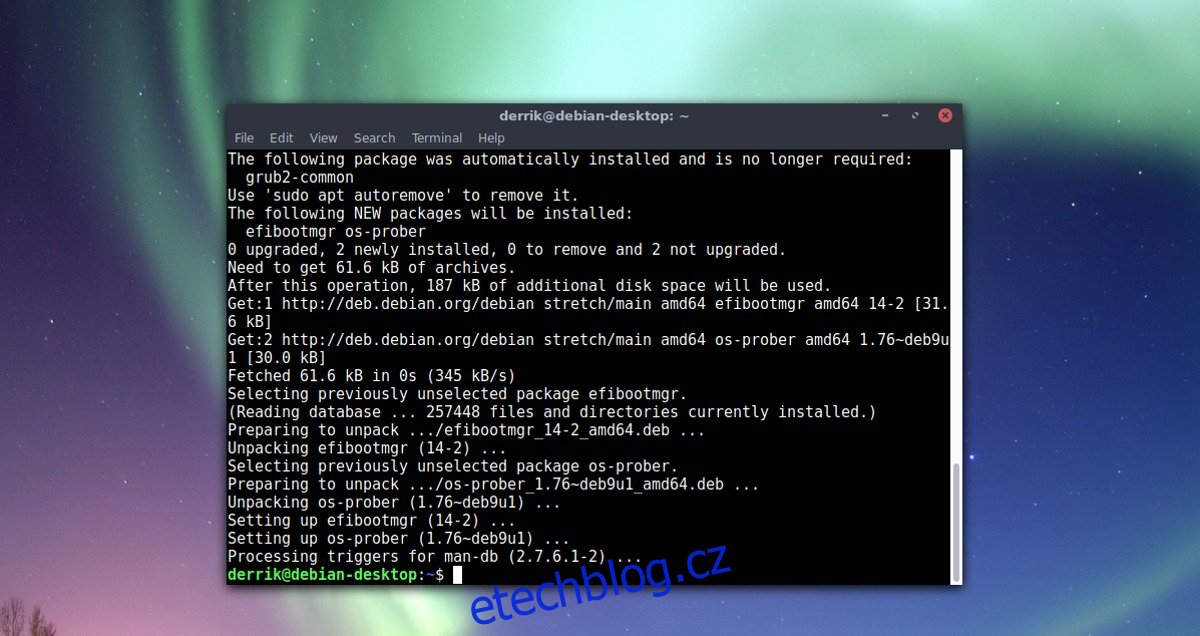
Poznámka: Uživatelé UEFI musí k detekci operačních systémů podporujících UEFI používat také správce spouštění EFI
Ubuntu
sudo apt install os-prober efibootmgr
Debian
sudo apt-get install os-prober efibootmgr
Arch Linux
sudo pacman -S os-prober efibootmgr
Fedora
sudo dnf install os-prober efibootmgr
OpenSUSE
sudo zypper install os-prober efibootmgr
Ostatní Linuxy
Pro duální spouštění je vyžadován OS Prober a EFI boot manager. Protože se většina linuxových distribucí snaží nabídnout tuto funkci novým uživatelům Linuxu, tento software by měl být snadno k nalezení. Chcete-li jej nainstalovat, otevřete správce balíčků, vyhledejte „os-prober“, „efibootmgr“ a nainstalujte jej tak, jak se balíčky obvykle instalují.
Detekce operačních systémů
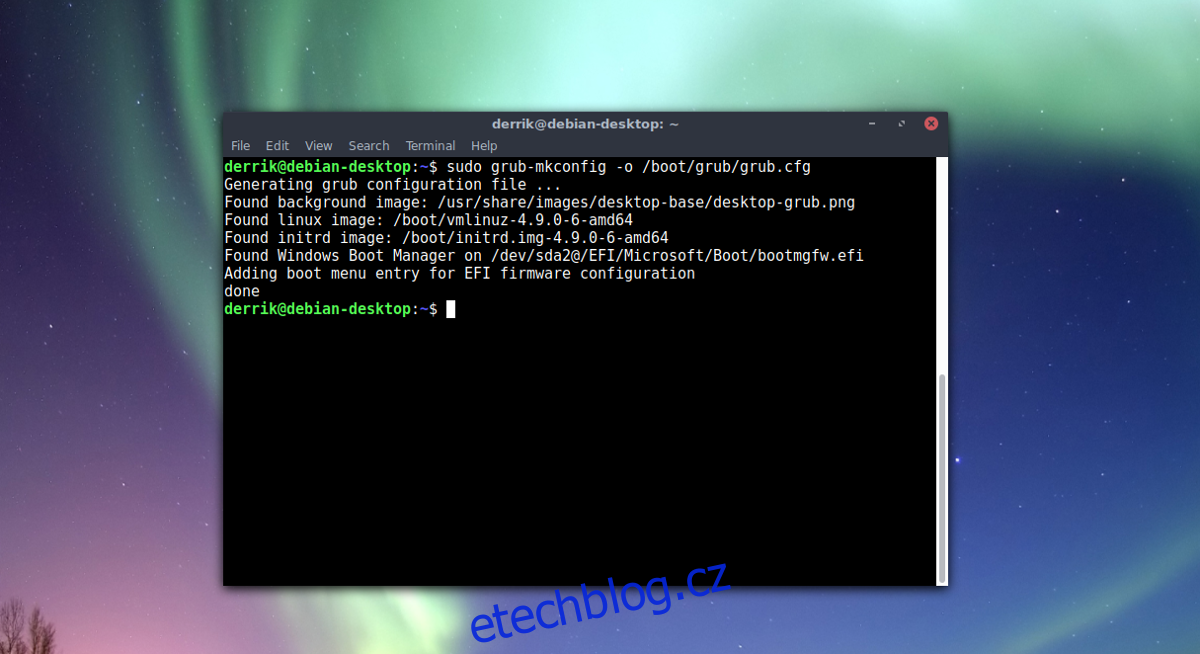
OS Prober dělá spoustu práce, ale není žádný skutečný důvod to nazývat. Místo toho pracuje se samotným bootloaderem Grub, kdy uživatel vygeneruje nový konfigurační soubor. Chcete-li vygenerovat novou konfiguraci, otevřete terminál a spusťte následující příkazy.
Poznámka: váš operační systém může mít oficiální příkaz „update-grub“. Než budete pokračovat, nezapomeňte zkontrolovat oficiální Wiki pro váš operační systém. Většina instalací Grub na Linuxu se nachází v /boot/grub/, takže následující příkaz by měl správně fungovat pro aktualizaci Grub.
sudo grub-mkconfig -o /boot/grub/grub.cfg
Pokud se zavaděč Grub neaktualizuje, vaše konfigurace může být na jiném místě (toto obvykle platí pouze pro uživatele Fedory/SUSE). Zkuste místo toho tento.
grub2-mkconfig -o /boot/grub2/grub.cfg
Odstraňte Dual Boot
Odebrání operačního systému z duálního spouštění je pomocí této metody neuvěřitelně snadné, protože neexistují žádné oddíly, které by bylo možné odstranit. Pokud jste se rozhodli, že již nechcete Windows 10 používat s počítačem se systémem Linux (z jakéhokoli důvodu), zde je návod, jak jej odebrat z bootloaderu Grub.
Vypněte počítač a otevřete jej. Najděte pevný disk Windows 10 a odpojte jej od zdroje napájení a základní desky. To zajistí, že to Grub a OS Prober neuvidí. Když je vše odpojeno, zapněte počítač a přihlaste se do Linuxu.
Otevřete terminál a znovu spusťte nástroj pro aktualizaci Grub:
sudo grub-mkconfig -o /boot/grub/grub.cfg
nebo
grub2-mkconfig -o /boot/grub2/grub.cfg
Os Prober a Grub znovu prohledají váš počítač a vyhledá operační systémy jako dříve. Protože však pevný disk Windows 10 není připojen, OS Prober si myslí, že již neexistuje. V důsledku toho Grub odstraní záznam z bootloaderu.
Duální bootování Linuxu
V tomto tutoriálu byl kladen velký důraz na Windows, protože většina uživatelů Linuxu, když mluví o duálním spouštění, dává přednost Windows. Jak již bylo řečeno, OS-Prober dokáže detekovat jakýkoli operační systém na jakémkoli oddílu nebo pevném disku. Pokud chcete nastavit další distribuce Linuxu nebo dokonce věci jako BSD a Haiku, tato metoda by měla fungovat dobře.